สุดยอดคู่มือการซ่อมแซมไฟล์ Word ที่เสียหายหรือเสียหาย
เผยแพร่แล้ว: 2021-08-10เป็นคืนก่อนถึงกำหนดรายงาน คุณเพิ่งจะใส่สัมผัสสุดท้ายของคุณกับมัน คุณเปิดเอกสารและหัวใจของคุณจมลงเมื่อ Word บอกคุณว่าไม่สามารถเปิดไฟล์ได้ ที่แย่ไปกว่านั้น ไฟล์ไม่เคยถูกบันทึกหรือถูกลบโดยไม่ได้ตั้งใจ
อย่าตกใจ! ลองใช้ตัวเลือกทั้งหมดในบทความ วิธีการกู้คืนเอกสาร Word โดยส่วนใหญ่ คำแนะนำจะกู้คืนเอกสาร Word ของคุณ โอ้ คุณลองมาหมดแล้วเหรอ คุณไม่พบเอกสารของคุณใช่หรือไม่ หรือคุณพบมันแต่มันไม่เปิด? เรามีความช่วยเหลือสำหรับเรื่องนั้นด้วย คุณสามารถกู้คืนเอกสาร Word ที่ยังไม่ได้บันทึก ลบ หรือเสียหายได้ด้วยคำแนะนำของเรา
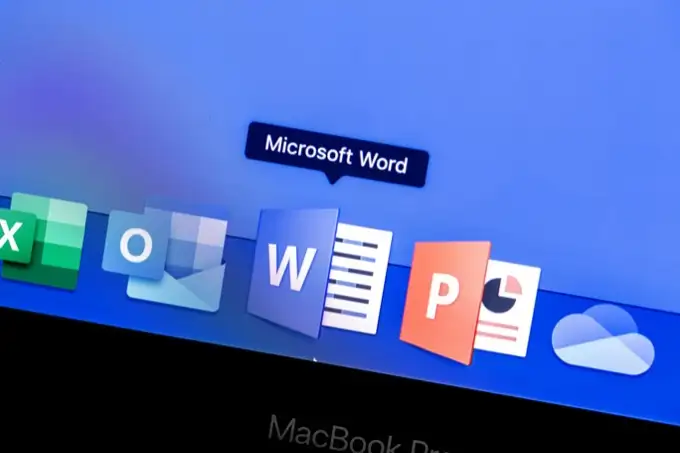
กู้คืนไฟล์ Word ที่เสียหายใน Microsoft Word
มีหลายวิธีในการกู้คืนไฟล์ที่เสียหายในโปรแกรม Word แม้ว่าอัตราการฟื้นตัวของวิธีการเหล่านี้จะไม่สมบูรณ์แบบ ให้ลองใช้วิธีเหล่านี้ก่อน ได้ฟรี และหากกู้คืนเอกสารได้ เอกสารก็จะอยู่ที่นั่นใน Word พร้อมที่จะบันทึก
การกู้คืนเนื้อหา Word
เมื่อเปิดเอกสารและพบว่าเอกสารเสียหายเป็นครั้งแรก เราอาจเห็นข้อความแสดงข้อผิดพลาดต่อไปนี้: Word พบเนื้อหาที่อ่านไม่ได้ใน YourDocument.docx คุณต้องการกู้คืนเนื้อหาของเอกสารนี้หรือไม่? หากคุณเชื่อถือแหล่งที่มาของเอกสารนี้ ให้คลิก ใช่

ชัดเจนว่าจะทำอย่างไรต่อไป คลิก ใช่ หากเอกสารที่เสียหายเปิดขึ้นและใช้งานได้ ก็เยี่ยมไปเลย! ถ้าไม่เช่นนั้น เราจะเห็นข้อความแสดงข้อผิดพลาด แสดงว่า Word พบข้อผิดพลาดขณะพยายามเปิดไฟล์ รายการข้อเสนอแนะจะถูกนำเสนอ พวกเขาน่าติดตาม
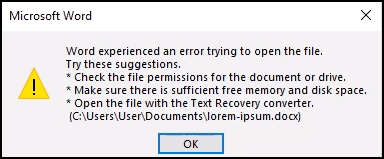
Word เปิดและซ่อมแซม
ตัวเลือก Open and Repair นั้นมีอยู่ใน Word ด้วย
- เปิด Word และเลือก เปิด จากนั้นไปที่ตำแหน่งที่บันทึกไฟล์ Word ที่เสียหาย
- เลือกไฟล์เพื่อให้ไฮไลต์
- เลือกลูกศรลงถัดจาก เปิด
- เลือก เปิดและซ่อมแซม

อาจใช้เวลาสักครู่ในการดำเนินการ คุณสามารถกู้คืนเอกสารที่เสียหายหรือได้รับข้อความแสดงข้อผิดพลาด
Word กู้คืนข้อความจากไฟล์ใด ๆ
เป็นการอ้างสิทธิ์ที่ชัดเจนเพื่อให้ Word สามารถกู้คืนข้อความจากไฟล์ใดก็ได้ แต่ Microsoft ยังคงใช้สิ่งนั้นเป็นชื่อสำหรับวิธีนี้
- เปิด Word และเลือก เปิด จากนั้นไปที่ตำแหน่งที่บันทึกไฟล์ Word ที่เสียหาย
- เลือกไฟล์เพื่อให้ไฮไลต์
- เลือกลูกศรลงข้าง ไฟล์ทั้งหมด (*.*)
- เลือก กู้คืนข้อความจากไฟล์ใดก็ได้ (*.*)
- เลือก เปิด
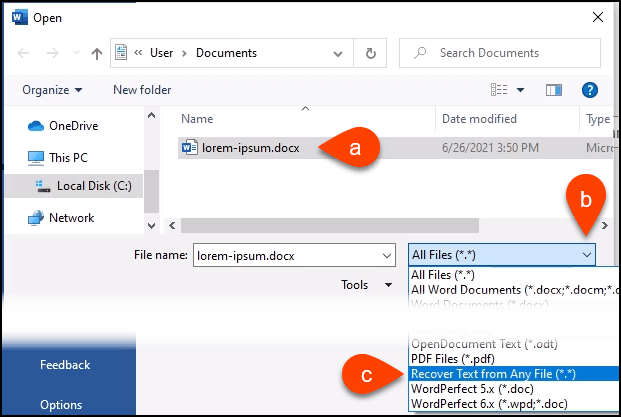
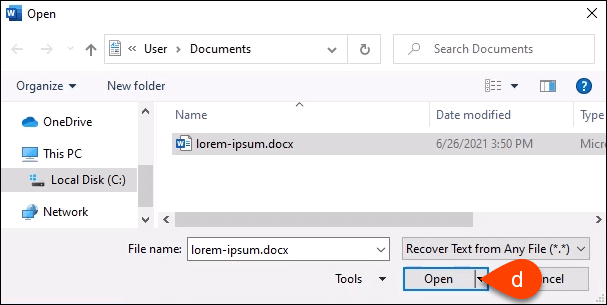
Word จะประมวลผลไฟล์สักครู่ มีการตีหรือพลาด ดังนั้นมันสามารถกู้คืนข้อความของเอกสาร Word หรือเราอาจได้รับข้อความแสดงข้อผิดพลาด Word พบเนื้อหาที่อ่านไม่ได้ใน somefilename.tmp คุณต้องการกู้คืนเนื้อหาของเอกสารนี้หรือไม่? หากคุณเชื่อถือแหล่งที่มาของเอกสารนี้ ให้คลิก ใช่ คลิก ใช่

ข้อความจะถูกกู้คืนหรือเราจะได้รับข้อความแสดงข้อผิดพลาดตามปกติ
Word เปิดในโหมดร่าง
หากวิธีการข้างต้นใช้ไม่ได้ผล เราต้องลองทำบางสิ่งที่ไม่ใช่วิธีการกู้คืนไฟล์ที่เสียหายใน Word อย่างเป็นทางการของ Microsoft แต่ก็ยังสามารถทำได้โดยใช้เพียง Word การเปิดไฟล์ในโหมดร่างเป็นอันดับแรก
- เมื่อเปิดเอกสารเปล่าใหม่ใน Word ให้เลือก ไฟล์ จากนั้นที่มุมล่างซ้ายของหน้าจอ ให้เลือก ตัวเลือก
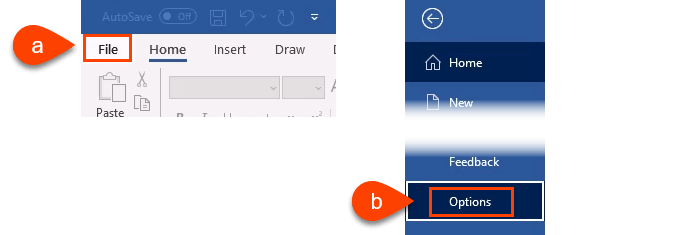
- เมื่อหน้าต่างตัวเลือกของ Word เปิดขึ้น ให้เลือก ขั้นสูง ทางด้านซ้าย จากนั้นเลื่อนลงไปที่พื้นที่ แสดงเนื้อหาเอกสาร ใส่เครื่องหมายถูกใน Show picture placeholders ทำเช่นนี้เพื่อไม่ให้ Word พยายามกู้รูปภาพ แล้วละทิ้งเอกสารทั้งหมดเมื่อทำไม่ได้
สมมติว่าเรามีรูปภาพที่บันทึกไว้ที่อื่นด้วย และสามารถใส่กลับเข้าไปในเอกสารที่ได้รับการช่วยเหลือ นอกจากนี้ ให้ทำเครื่องหมายในช่อง Use Draft font ในมุมมอง Draft และ Outline ซึ่งจะป้องกันไม่ให้ Word พยายามกู้สไตล์ทั้งหมดที่ใช้ในเอกสาร เราต้องการให้ Word มุ่งเน้นที่การรับข้อความกลับ เราสามารถฟอร์แมตเอกสารใหม่ได้อย่างรวดเร็วเมื่อเราได้มันกลับมา
- เลือก ตกลง เพื่อปิดหน้าต่างตัวเลือกของ Word
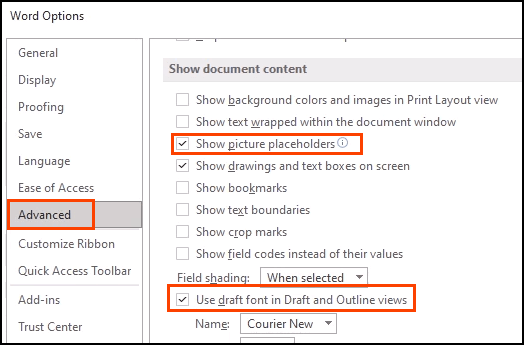
- ใน Ribbon ให้เลือก ดู แล้วเลือก แบบ ร่าง เอกสารใดๆ ที่เปิดไว้จะเปิดขึ้นในมุมมองฉบับร่าง
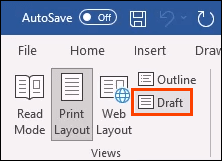
- มาลองเปิดไฟล์ Word ที่เสียหายกัน
- เลือก ไฟล์ เพื่อไปที่โฮมวิวของ Word แล้วเลือก เปิด
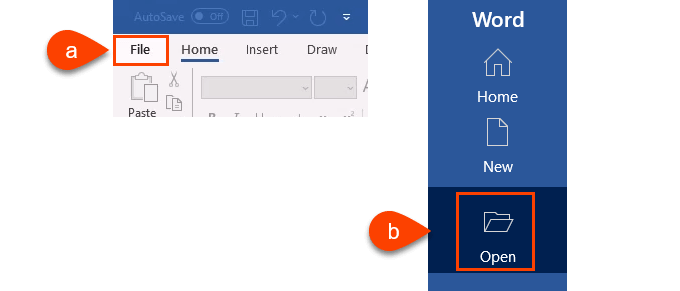
- นำทางไปยังเอกสาร Word ที่เสียหายและ เปิด
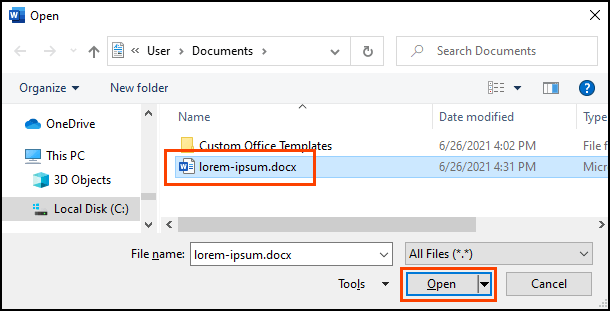
ให้ Word สองสามนาทีทำงาน จะกู้คืนเอกสารหรือเราจะได้รับข้อความแสดงข้อผิดพลาดตามปกติ หากคุณได้รับข้อความแสดงข้อผิดพลาด แสดงว่า Word พบเนื้อหาที่อ่านไม่ได้ใน YourDocument.docx... เลือก ใช่ เพื่อดำเนินการต่อ
สู่ขั้นตอนสุดท้ายและซับซ้อนที่สุด
Word ลิงค์ไปยังเอกสาร
อันนี้ซับซ้อน เรากำลังพยายามหลอกให้ Word เปิดไฟล์ที่เสียหาย น่าแปลกที่มันสามารถทำงานได้
- เปิดเอกสาร Word เปล่าใหม่และบันทึกด้วยชื่อเช่น ลิงก์ไปยัง Document.docx
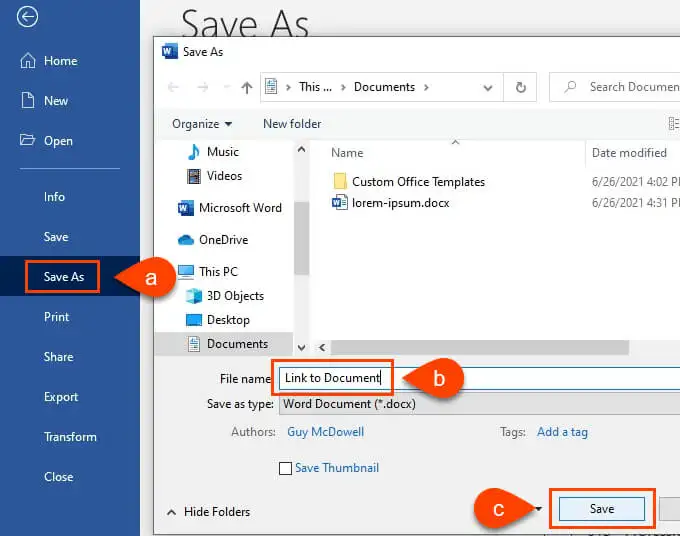
- ป้อนข้อความ เช่น ลิงก์ไปยังเอกสาร เลือกข้อความทั้งหมดและคัดลอกโดยคลิกขวาและเลือก คัดลอก หรือใช้ Ctrl + C
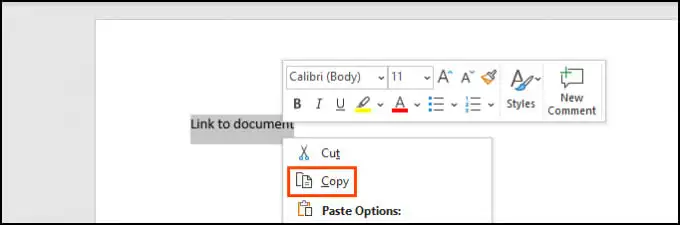
- เปิดเอกสารเปล่าใหม่ เลือกลูกศรลงภายใต้ตัวเลือก วาง ในริบบิ้น จากนั้นเลือก วางแบบพิเศษ หรือเพียงแค่ใช้ Alt + Ctrl + V
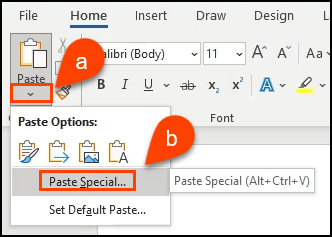
- ในหน้าต่าง วางแบบพิเศษ ให้เลือกปุ่มตัวเลือก วางลิงก์ จากนั้นเลือก ข้อความ ที่ไม่ได้จัดรูปแบบ เลือก ตกลง
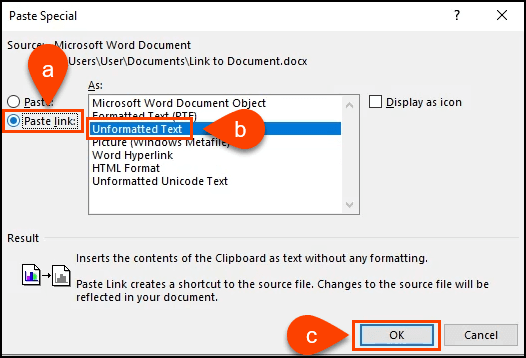
- คลิกขวาที่ข้อความในเอกสาร เลือก อ็อบเจ็กต์เอกสาร ที่ลิงก์ > ลิงก์
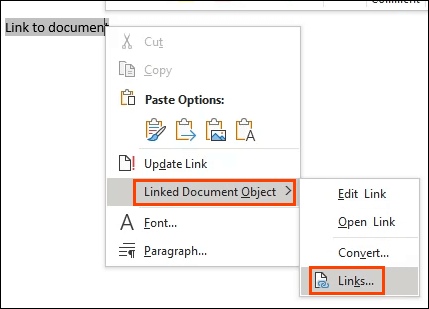
- ในหน้าต่าง ลิงก์ ให้เลือก Change Source หน้าต่างการเลือกเอกสารจะเปิดขึ้น เลือกเอกสาร Word ที่เสียหายและเปิดขึ้น
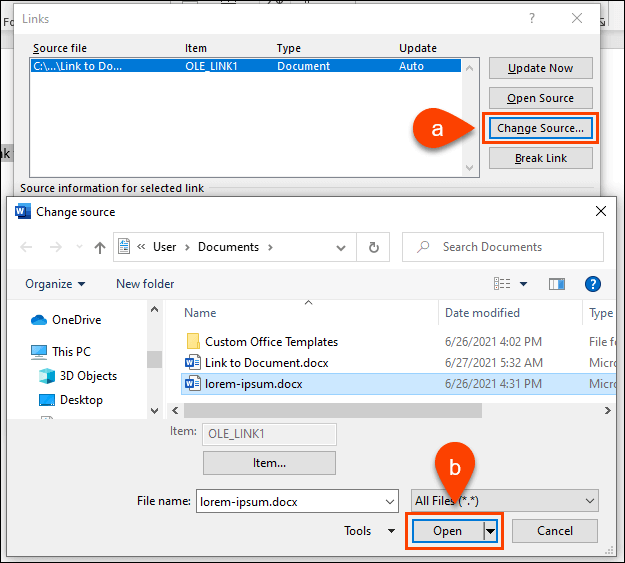
กลับไปที่หน้าต่างลิงก์ ตรวจสอบให้แน่ใจว่า ไฟล์ต้นฉบับ: แสดงพาธไปยังเอกสาร Word ที่เสียหายซึ่งเราเพิ่งเลือก เลือก ตกลง เพื่อดำเนินการต่อ

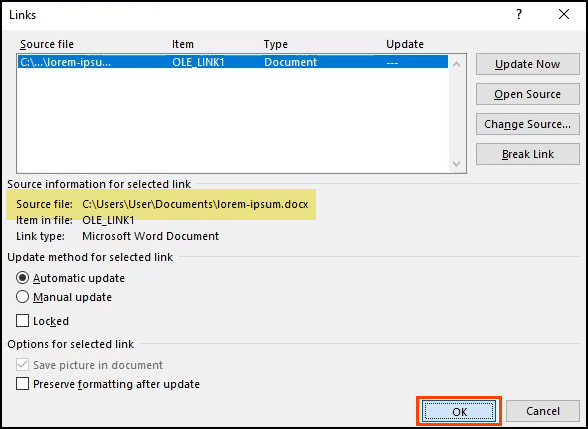
- ถ้ามันใช้งานได้ เราจะเห็นข้อความทั้งหมดจากเอกสารที่เสียหาย มันจะถูกเน้นเพราะมันยังคงเป็นลิงค์ คลิกขวาที่ข้อความแล้วเลือก Linked Document Object > Convert หน้าต่างใหม่จะเปิดขึ้น
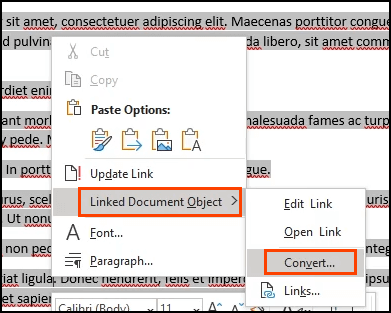
8. ในหน้าต่าง Convert เลือก Object type: Microsoft Word Document แล้ว เลือก ตกลง เพื่อทำการแปลง
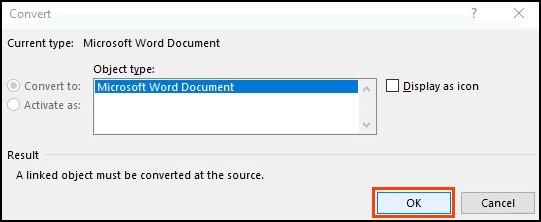
ตอนนี้เอกสารจะเป็นข้อความธรรมดาโดยไม่มีลิงก์ เก็บไว้ก่อนจะหายอีก
โปรแกรมกู้คืนเอกสาร Word ที่ถูกลบหรือเสียหาย
จะเกิดอะไรขึ้นถ้าขั้นตอนเหล่านั้นไม่ได้ผล หรือจะเกิดอะไรขึ้นถ้าเอกสาร Word ถูกลบแบบธรรมดาและไม่ได้อยู่ในถังรีไซเคิลโดยไม่มีการสำรองข้อมูลใด ๆ มีบางโปรแกรมที่สามารถกู้คืนเอกสาร Word ที่ถูกลบหรือเสียหายได้
Windows มียูทิลิตี้ในตัว เช่น ShadowCopy และ File History สำหรับกู้คืนไฟล์เวอร์ชันที่ถูกลบหรือไม่เสียหาย นอกจากนี้ยังมีแอป Microsoft Windows File Recovery ฟรีอีกด้วย
ฟีเจอร์ Time Machine ของ Mac จะช่วยผู้ที่ชื่นชอบ Apple ตราบใดที่พวกเขาเปิดการสำรองข้อมูลอัตโนมัติไว้ หากตัวเลือกเหล่านั้นใช้ไม่ได้ผล ให้ลองใช้แอปเหล่านี้
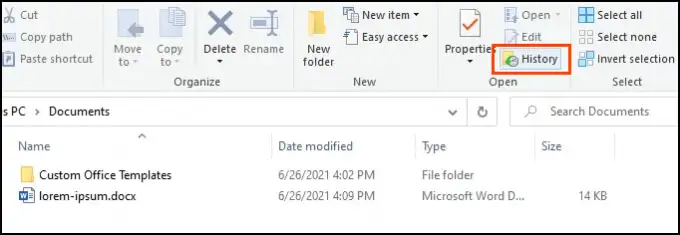
เราดาวน์โหลดและทดสอบแอปทั้งหมดด้านล่างในไฟล์ที่เสียหายเดียวกันกับที่ใช้ก่อนหน้านี้ โปรดทราบว่าการกู้คืนไฟล์จะไม่ทำงานทุกครั้ง ประสบการณ์ของคุณอาจแตกต่างกัน
แอพทั้งหมดถูกส่งผ่าน File Analyzer ของ VirusTotal เป็นเครื่องสแกนไวรัสออนไลน์ หากผู้ให้บริการความปลอดภัยรายใดแจ้งว่าไฟล์เสียหาย แสดงว่าแอปนั้นไม่รวมอยู่ในการทดสอบของเรา
ซ่อมหมอ
OS : Windows
ราคา : $80
ประเภทการกู้คืน : ไฟล์ Word ที่เสียหาย
DocRepair สามารถใช้ได้กับเอกสาร Word จาก Word 2.0 จนถึงปี 2016 เช่นเดียวกับ Word for Mac ขออภัย เราไม่มี Mac เพื่อทดสอบ ดังนั้นการตรวจสอบของเราจึงอิงตามเวอร์ชัน Windows
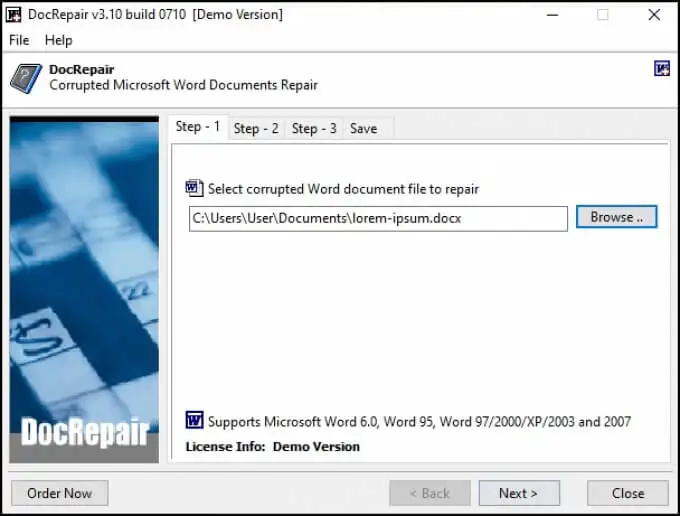
บางครั้ง DocRepair กู้คืนการจัดรูปแบบที่ซับซ้อน แต่ส่วนใหญ่จะกู้คืนเฉพาะข้อความเท่านั้น ยิ่งไปกว่านั้น นี่คือแอปที่ทำงานอย่างสม่ำเสมอที่สุดในการทดสอบของเรา มันก็ง่ายที่สุดเช่นกัน
DocRepair ยังอ้างว่าสามารถกู้คืนไฟล์ Word ที่สูญหายไปยังดิสก์ที่เสียหายหรือเซกเตอร์เสีย โชคไม่ดีที่เราไม่สามารถทดสอบได้ อย่างจริงจังนี่คือแอปกู้คืนไฟล์ Word ที่เสียหายที่ดีที่สุดในการทดสอบของเรา
Wondershare Recoverit
ระบบปฏิบัติการ : Windows, Mac
ราคา : จาก $80/เดือน ถึง $170 ใบอนุญาตตลอดชีพ ทดลองใช้ฟรี
ประเภทการกู้คืน : ไฟล์ Word ที่ถูกลบ
ค้นหาแอพกู้คืน Word Wondershare Recoverit จะเป็นผลลัพธ์ การตลาดของพวกเขากำหนดให้เป็นแอปกู้คืน Word แต่ตามความเป็นจริงแล้วเป็นแอปกู้คืนไฟล์ที่เราน่าจะใช้เพื่อกู้คืนไฟล์ที่ถูกลบ
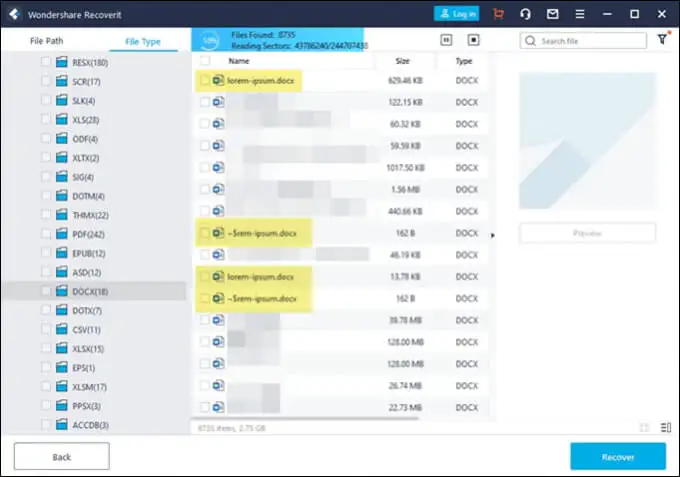
มีตัวเลือกตัวกรองเพื่อให้สามารถจำกัดการสแกนให้แคบลงตามประเภทไฟล์ เช่น ภาพถ่าย วิดีโอ เอกสาร ฯลฯ ซึ่งจะช่วยลดเวลาในการสแกน อย่างไรก็ตาม ยังมีเอกสารอีกมากที่ต้องกลั่นกรอง Wondershare พบไฟล์ของเราหลายเวอร์ชันที่สามารถกู้คืนได้ดังที่แสดงโดยการเน้น
RS Word Recovery
OS : Windows
ราคา : $40/ปี ทดลองใช้ฟรี
ประเภทการกู้คืน : ไฟล์ Word ที่ถูกลบ
ชื่อนี้ทำให้เข้าใจผิดอย่างน่ายินดี เนื่องจาก RS Word Recovery ไม่เพียงแต่กู้คืนเอกสาร Word เท่านั้น มันสามารถกู้คืน OpenOffice, PDF และไฟล์ข้อความธรรมดาได้เช่นกัน RS Word Recovery เป็นโปรแกรมกู้ไฟล์ที่ถูกลบไปแล้วจริงๆ ซึ่งสามารถกรองลงไปเป็นประเภทเอกสารได้
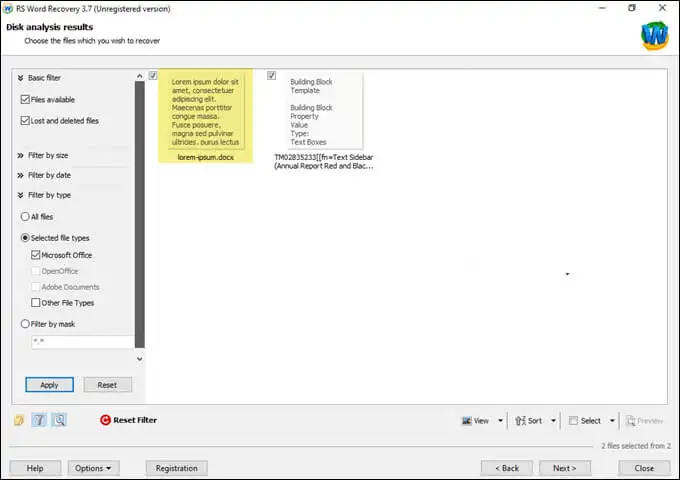
จะไม่สามารถแก้ไขไฟล์ที่เสียหายได้ แต่อาจพบไฟล์เวอร์ชันก่อนหน้าที่ไม่สามารถพบได้ มันทำงานบนไดรฟ์ในเครื่องและแบบถอดได้ด้วย การไฮไลต์แสดงว่าพบเวอร์ชันของไฟล์ทดสอบของเรา
Data Numen Word Repair
ระบบปฏิบัติการ : Windows, Mac
ราคา : 89.95 ทดลองใช้ฟรี
ประเภทการกู้คืน : ไฟล์ Word ที่ถูกลบหรือเสียหาย
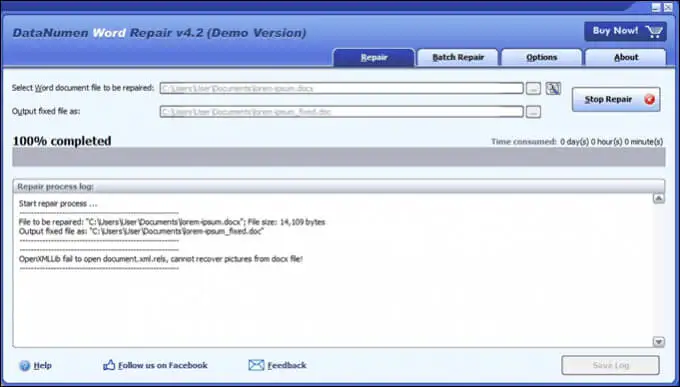
DataNUmen Word Repair อ้างว่ากู้คืนเอกสาร Word สำหรับ Windows หรือ Mac สามารถกู้คืนไฟล์ Word ที่ไม่ได้บันทึก ลบ หรือเสียหายได้ การจัดรูปแบบของเอกสารก็ควรที่จะรักษาไว้เหมือนเดิม เช่น ตาราง รูปภาพ รายการ ลิงก์ และบุ๊คมาร์ค ไม่ว่าไฟล์จะอยู่บนดิสก์ในเครื่องหรือดิสก์แบบถอดได้ ก็สามารถใช้ DataNumen Word Repair ได้ การทดสอบของเราไม่กู้คืนไฟล์
Stellar Repair สำหรับ Word
OS : Windows
ราคา : จาก $80/เดือน ถึง $170 ใบอนุญาตตลอดชีพ ทดลองใช้ฟรี
ประเภทการกู้คืน : ไฟล์ Word ที่เสียหาย
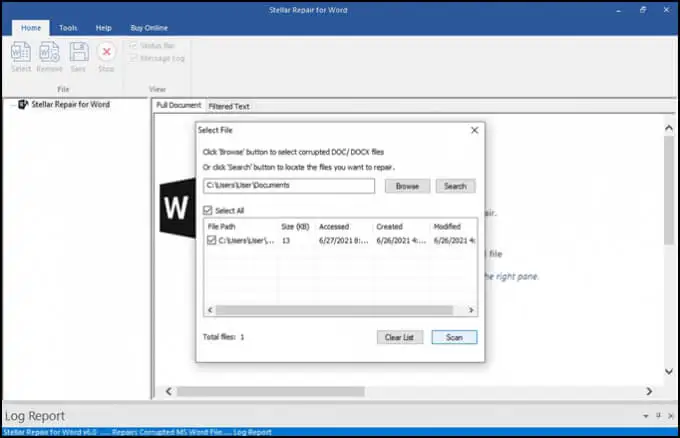
อันนี้ใช้สำหรับซ่อมแซมไฟล์ Word โดยเฉพาะ หากไม่ทราบตำแหน่งของไฟล์ Repair for Word จะค้นหาไฟล์นั้น เมื่อพบแล้ว Repair for Word จะดูตัวอย่างเอกสารเป็นเอกสารฉบับเต็ม ข้อความที่กรองด้วยการจัดรูปแบบ หรือข้อความดิบโดยไม่ต้องจัดรูปแบบ จากจุดนั้น มันสามารถซ่อมแซมความเสียหายเล็กน้อยหรือการกู้คืนทั้งหมดได้อย่างง่ายดาย ใช้ไม่ได้กับไฟล์ทดสอบของเรา
การกู้คืนคำง่าย ๆ
OS : Windows
ราคา : $60 Personal License, $100 Business License
ประเภทการกู้คืน : ไฟล์ Word ที่ถูกลบหรือเสียหาย
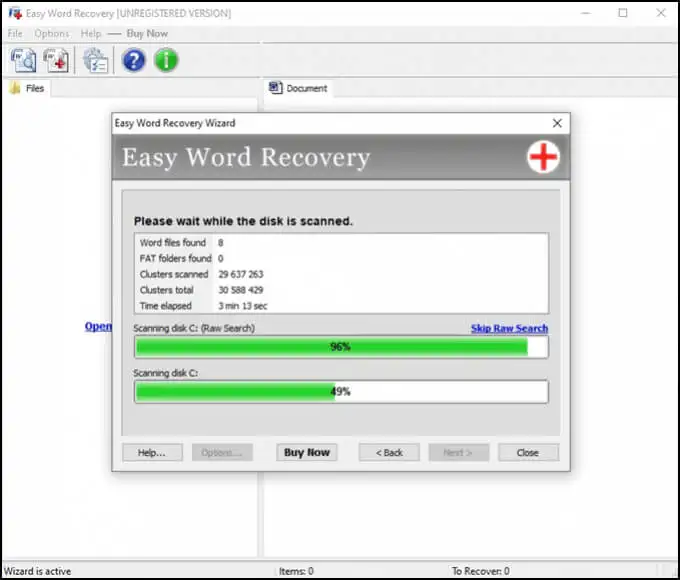
Easy Word Recovery ของ Munsoft เป็นแอปที่เก่ากว่าและจะแสดงในรูปลักษณ์ แต่ถ้ามันใช้งานได้ มันสำคัญไหม? Easy Word Recovery สามารถกู้คืนข้อมูลจากไฟล์ Word และค้นหาไดรฟ์สำหรับไฟล์ Word ทั้งหมดในกรณีที่สูญหายหรือถูกลบ เมื่อพบหรือกู้คืนไฟล์ Word จะมีการแสดงตัวอย่างด้วย ไฟล์ทดสอบของเราไม่ได้รับการกู้คืน
ยังไม่สามารถกู้คืนไฟล์ Word?
หากคุณได้ลองใช้ตัวเลือกทั้งหมดภายในเครื่องมือการกู้คืนของ Word, Windows หรือ Mac และบางแอปที่กล่าวถึง อาจมีสิ่งเดียวที่ต้องทำ อุปกรณ์สามารถนำไปหาผู้เชี่ยวชาญด้านการกู้คืนข้อมูลได้ แต่จะมีราคาสูงกว่า 1,000 เหรียญ บางทีเอกสารอาจมีค่ามากสำหรับคุณ
คุณกู้ไฟล์ Word สำเร็จด้วยคำแนะนำหรือแอพของเราหรือไม่? มีเคล็ดลับอื่น ๆ หรือแอปกู้คืน Word ที่ชื่นชอบหรือไม่? เราชอบที่จะได้ยินเกี่ยวกับเรื่องนี้
